这个功能其实并不复杂,因为在原生的HTML5中就有定义一个input上传文件的功能,所以只要定义一个input就可以了,接下来就是细节和部分逻辑处理
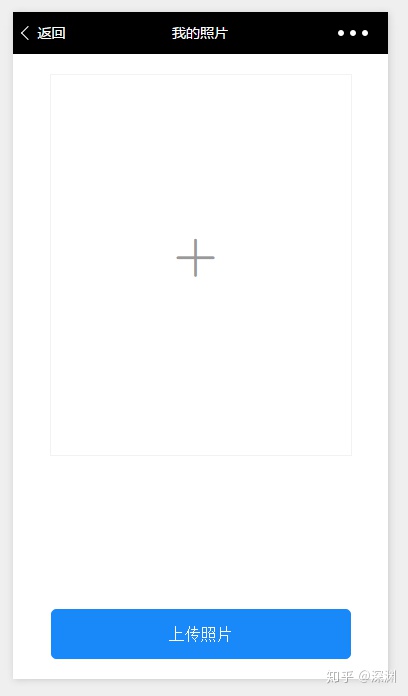
这个页面主要功能就是,点击框框打开文件夹,然后选择图片,选中后把图片显示出来,附带删除和预览效果,预览使用的是Vant - 轻量、可靠的移动端 Vue 组件库,在移动端中这个框架还是比较实用的。就是坑多。
阿里巴巴矢量图标库中下载的一个加号
<link rel="stylesheet" href="//at.alicdn.com/t/font_824867_hv0d5orlb4u.css" />
<style type="text/css">
.foot {
position: absolute;
bottom: 20px;
width: 100%;
text-align: center;
}
.uploader {
position: relative;
width: 300px;
height: 380px;
border: 1px solid #f2f2f2;
margin: 20px auto;
text-align: center;
background-color: #fff;
}
.van-uploader {
position: relative;
}
.delete {
display: inline-block;
position: absolute;
top: 7px;
right: 10px;
width: 20px;
height: 20px;
line-height: 20px;
text-align: center;
border-radius: 50%;
background-color: red;
color: #fff;
padding: 1px;
}
.content {
text-align: center;
}
/*获取input中type为file的节点,然后使用opacity隐藏按钮,这样就能造成幻觉,然后还可以实现按钮的点击事件*/
input[type=file] {
opacity: 0;
width: 300px;
height: 380px;
}
.icon-xinfow-jia {
position: absolute;
top: 43%;
left: 42%;
font-size: 38px;
color: #999;
}
</style>
对于布局的话就用了if和else,主要用来替换显示图片还是加号的。一个按钮用来上传
<div id="app">
<div class="uploader">
<span v-if="imageStr64!=''">
<span class="delete" @@click="deleteImg">×</span>
<img :src="imageStr64" style="width:100%;height:100%;" @@click="previewImg" />
</span>
<div v-else class="van-uploader">
<i class="iconfont icon-xinfow-jia"></i>
<input type="file" accept="image/jpeg" id="img" capture="camera" @@change="changeImg">
</div>
</div>
<div class="foot">
<van-button size="large" @@click="upPic" type="primary" style="border-radius:5px;width:80%;" :disabled="disabled">上传照片</van-button>
</div>
</div>
<script type="text/javascript">
var vm = new Vue({
el: '#app',
data: {
imageStr64: '',
imageName: '',
disabled: false
},
methods: {
//选中图片的时候获取input id然后创建FileReader文件,获取图片路径,但是这个出现一个问题,就是reader.onload 没有办法同步
//写了几种方法都不行,后面直接再次调用,不知道这算不算投机取巧。此时就能获取到选中图片的base64字符格,使用画布的方法,
//设置该图片指定大小,并从新吧图片base64字符格赋值显示。canvas.toDataURL()将图片转为Base64
changeImg: function () {
var _this = this;
var file = document.getElementById("img");
var reader = new FileReader();
reader.readAsDataURL(file.files[0]);
reader.onload = function (e) {
_this.imageStr64 = this.result;
var quality = 0.3;
var canvas = document.createElement('canvas');
var context = canvas.getContext('2d');
var img = new Image();
img.src = this.result;
img.onload = function () {
canvas.width = 300;
canvas.height = 380;
context.drawImage(img, 0, 0, canvas.width, canvas.height);
var cdata = canvas.toDataURL();
_this.imageStr64 = cdata;
}
}
reader.onload();
},
//预览图片
previewImg: function () {
var _this = this;
vant.ImagePreview([
_this.imageStr64
]);
},
//删除选择照片
deleteImg: function () {
var _this = this;
_this.$dialog.confirm({
message: '是否确认删除图片?'
}).then(function () {
_this.imageStr64 = '';
_this.$toast("删除成功!");
}).catch(function () {
_this.$toast("已取消删除!");
});
},
//根据获取到的base64字符格截取出64字符,然后上传到接口,成功时禁用按钮。
upPic: function () {
this.$toast.loading({
mask: true,
duration: 0,
message: '正在上传图片...'
});
var _this = this;
var imageStr64 = this.imageStr64.split(',')[1];
this.imageName = new Date().getTime();
axios.post('/cil/OA/OA_WorkBench_ImageUpload', {
"ImageStr64": imageStr64,
"ImageName": this.imageName,
"Filenameextension": 'jpg',
"ImagePurpose": '上传照片'
}).then(function (res) {
var resData = JSON.parse(res.request.responseText).Message;
_this.disabled = true;
_this.$toast(resData);
}).catch(function (error) {
var errData = JSON.parse(error.request.responseText).Message;
_this.$toast(errData);
});
}
}
})
</script>
然后简单的移动端图片上传就实现了。有不足的地方请多多指教




















 363
363

 被折叠的 条评论
为什么被折叠?
被折叠的 条评论
为什么被折叠?








